¿Qué sucede cuando borras accidentalmente tus preciosas fotos de tu iPhone? Vas a entrar en pánico. Entonces vas a llorar. Déjelo salir todo, pero en algún momento, tendrá que hacer algo para recuperar fotos borradas iPhone.
Hay una forma de hacerlo. Es posible recuperar fotos borradas en su iPhone. Si ha hecho una copia de seguridad de sus fotos, entonces no hay nada de qué preocuparse. Aún puedes recuperar fotos borradas. Esa es la razón por la que es muy importante hacer una copia de seguridad de todos sus archivos.
Siempre encuentre tiempo para hacer una copia de seguridad de todos sus archivos para que no termine llorando cuando los elimine accidentalmente. Sigue leyendo para aprender cómo puedes recuperar fotos borradas en iPhone.
Guía de artículosParte 1. Materiales necesarios para recuperar fotos borradas en iPhoneParte 2. Cómo recuperar fácilmente un iPhone eliminado en fotosParte 3. Bonificación: libere el almacenamiento de su Mac para guardar las fotos recuperadasParte 4. Conclusión
La gente también leyó:Software gratuito de recuperación de archivos o datos para computadoras MacCómo arreglar fotos que no se importarán de iPhone a Mac
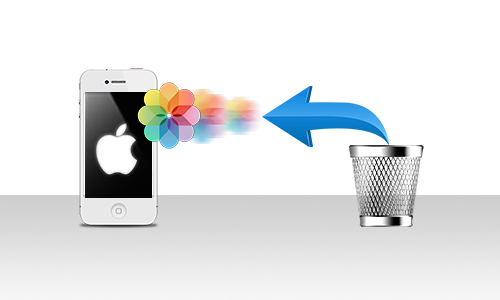
Parte 1. Materiales necesarios para recuperar fotos borradas en iPhone
Necesitará su Mac para recuperar fotos borradas de iPhone. También necesitarás una conexión USB estable. Puedes optar por el cable Lightning.
También puedes optar por la Cable de 30 pines a USB de Apple. Independientemente del cable que elija, debe asegurarse de que esté certificado por MFI. Evite el uso de cables baratos. Es más seguro de esa manera.
Ahora que tiene todos los materiales listos, puede proceder a recuperar sus fotos eliminadas.
Parte 2. Cómo recuperar fácilmente un iPhone eliminado en fotos
Lo que recomendamos aquí es una herramienta increíble llamada Recuperación de datos FoneDog-iOS. No solo lo ayuda a recuperar sus fotos eliminadas en iPhone, sino que también ayuda a recuperar contactos y mensajes eliminados. Este software le brinda tres opciones para recuperar datos de su iPhone. Siga leyendo para obtener más información sobre estos tres métodos para que pueda recuperar fotos utilizando el software de recuperación de datos FoneDog-iOS.
Opción 1. Recuperar fotos borradas de iPhone
Paso 1. Inicie FoneDog - Recuperación de datos de iOS y conecte el iPhone a la computadora Mac
Descarga y lanza el programa. en tu Mac. Conecte su iPhone a su Mac con el uso del cable.
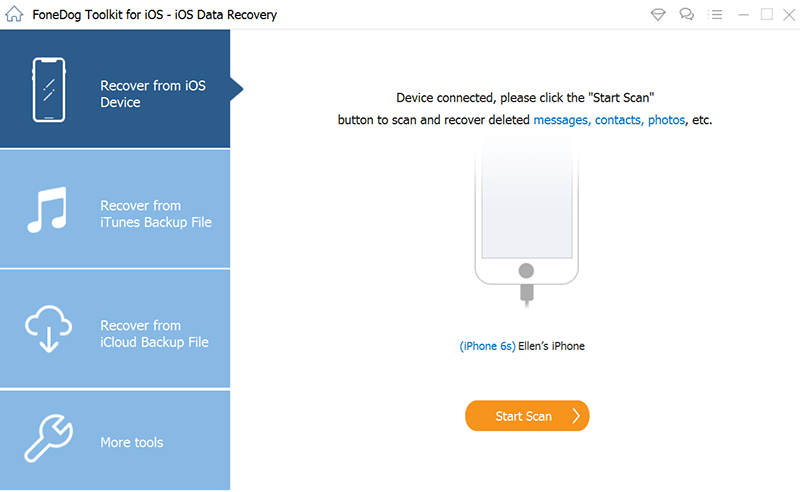
Paso 2. Escanee y obtenga una vista previa de sus fotos eliminadas
Haga clic en Recuperar del dispositivo iOS. Verá esto en el panel izquierdo de su pantalla. Clickea en el Iniciar escaneado botón. Eche un vistazo a su pantalla y busque las fotos eliminadas.

Paso 3. Recupere sus fotos eliminadas
Seleccione las fotos que desea recuperar. Clickea en el Recuperar botão.
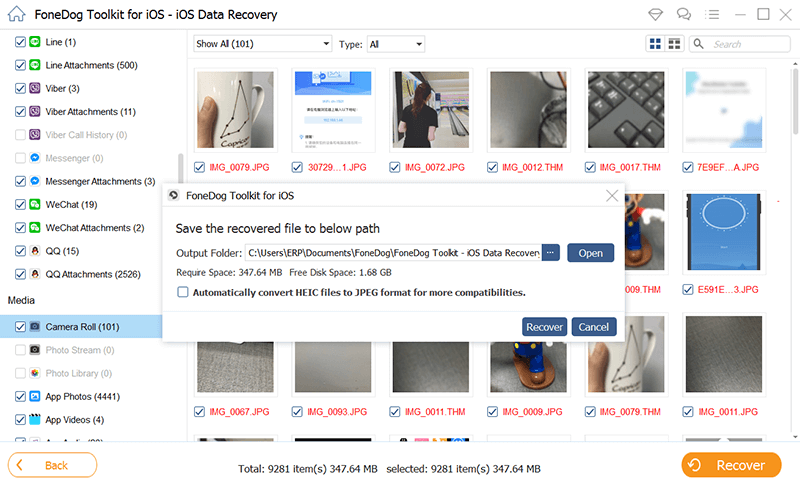
Opcion 2. Recuperar fotos borradas de la copia de seguridad de iTunes
- Haga clic en Recuperar del archivo de copia de seguridad de iTunes en el panel izquierdo de la pantalla.
- Haga clic en el botón Inicio una vez que aparezca la última lista de archivos de respaldo de iTunes en su pantalla.
- Revisa los archivos que aparecen en su pantalla. Puede hacer clic en cualquiera de los archivos en Medios, Mensajes y contactos, y Memos y otros que se ven en el lado izquierdo de la pantalla. Es posible que pueda ver más archivos eliminados que desee recuperar.
- Haga clic en el botón Recuperar en la parte inferior de la pantalla.
Opción # 3. Restaurar fotos eliminadas de la copia de seguridad de iCloud
- Seleccione Recuperar del archivo de copia de seguridad de iCloud en el lado izquierdo de la pantalla.
- Inicia sesión en tu cuenta iCloud. Una vez que haya iniciado sesión, verá todos los archivos de los que ha realizado una copia de seguridad en iCloud.
- Haga clic en el botón Escanear que se encuentra frente al archivo. Eso escaneará todos los archivos de respaldo en su cuenta de iCloud. Una vez que se realiza el escaneo, los archivos encontrados aparecerán en su pantalla.
- Vaya a la carpeta para ver las imágenes o videos que se han encontrado.
- Seleccione los que desea recuperar.
- Clickea en el Recuperar a la computadora botão.
- Seleccione una ubicación de archivo.
- Haga clic en el botón Recuperar en la ventana emergente. Todos los archivos que ha seleccionado se guardarán en su computadora.
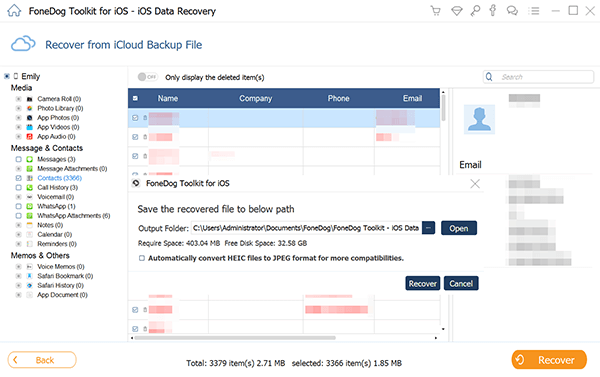
Parte 3. Bonificación: libere el almacenamiento de su Mac para guardar las fotos recuperadas
Como puede ver, su Mac juega un papel importante en la recuperación de fotos borradas de su iPhone. Lo necesitará en caso de que elimine accidentalmente algunos archivos y desee recuperarlos desesperadamente.
Dicho esto, debes mantener tu Mac saludable en todo momento. No puedes darlo por sentado. Tu Mac solo puede almacenar suficientes archivos. Su Mac siempre debe tener suficiente espacio para almacenar sus archivos recuperados. De lo contrario, perderá todos sus archivos para siempre.
iMyMac PowerMyMac puede ayudar a mantener su Mac saludable durante mucho tiempo. Limpia, protege y optimiza su Mac, como eliminar sus antiguas copias de seguridad de iPhone. También ayuda a evitar que se almacenen más archivos basura en su Mac. PowerMyMac también encuentra y elimina las aplicaciones que ya no usa. Hace todo lo posible para garantizar que su Mac funcione más rápido y tenga suficiente espacio para sus archivos recuperados.
Puede verificar el estado de su sistema y mantenerlo informado en todo momento sobre cuánto espacio tiene en su Mac. Esta función desglosa su capacidad de almacenamiento en la CPU. memoria y disco de tu Mac.
Hay varias herramientas en PowerMyMac. Limpia la basura del sistema, la papelera, iTunes y el correo electrónico. También limpia archivos grandes y antiguos, junto con fotos similares. Viene con un Buscador de duplicados para que no tengas que buscar en todas las carpetas de tu Mac esos archivos innecesarios. Eso le ahorrará mucho tiempo.
Parte 4. Conclusión
Puede eliminar fotos accidentalmente. Eso pasa. Incluso hay ocasiones en las que las fotos simplemente se eliminan y no tienes idea de por qué sucedió. No pierda el tiempo pensando demasiado en las razones por las que las fotos se borran accidentalmente. Además, no pierda el tiempo llorando por archivos borrados en su iPhone.
Puede recuperarlos con el uso del programa mencionado anteriormente. Solo necesita asegurarse de que su Mac tenga suficiente espacio para almacenar todos sus datos recuperados. Ahí es donde entra el PowerMyMac.
¿Alguna vez borraste algunas fotos en tu iPhone? ¿Qué hiciste para recuperarlos? ¿Pudiste recuperarlos? Comparta con nosotros su experiencia.



